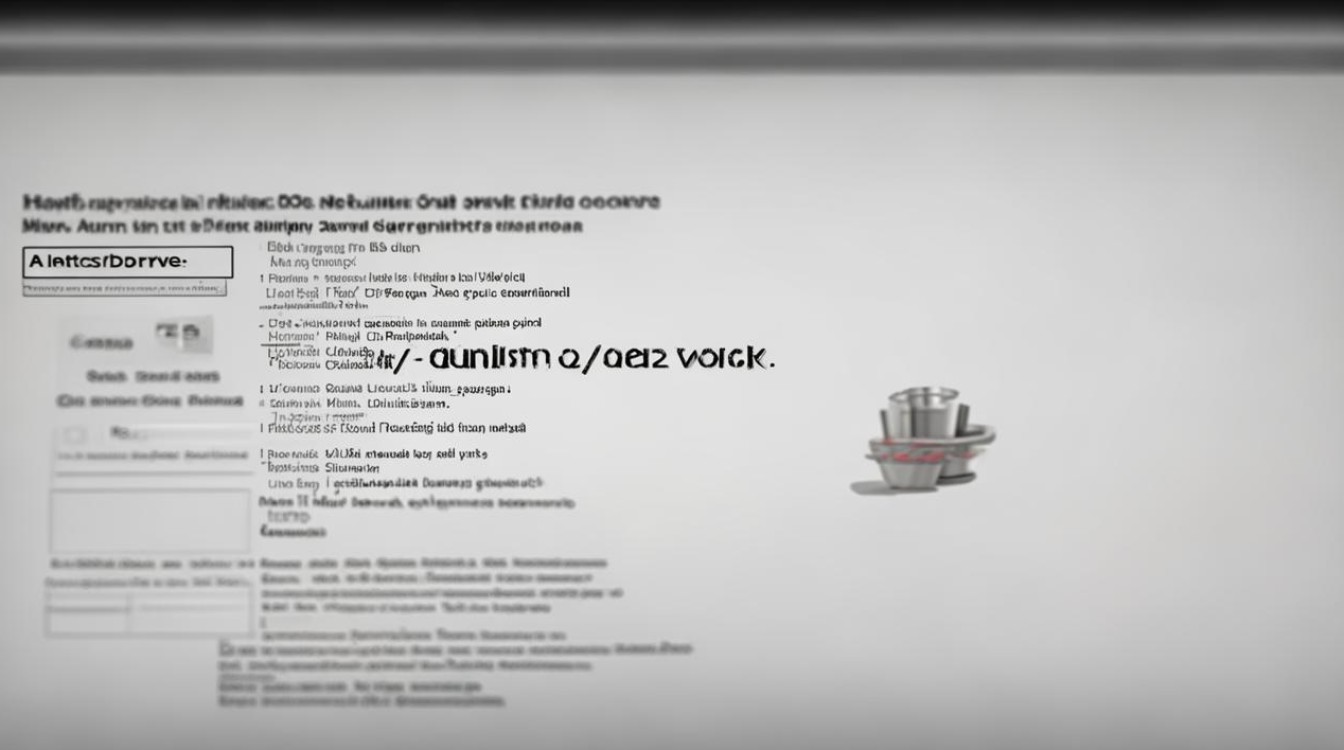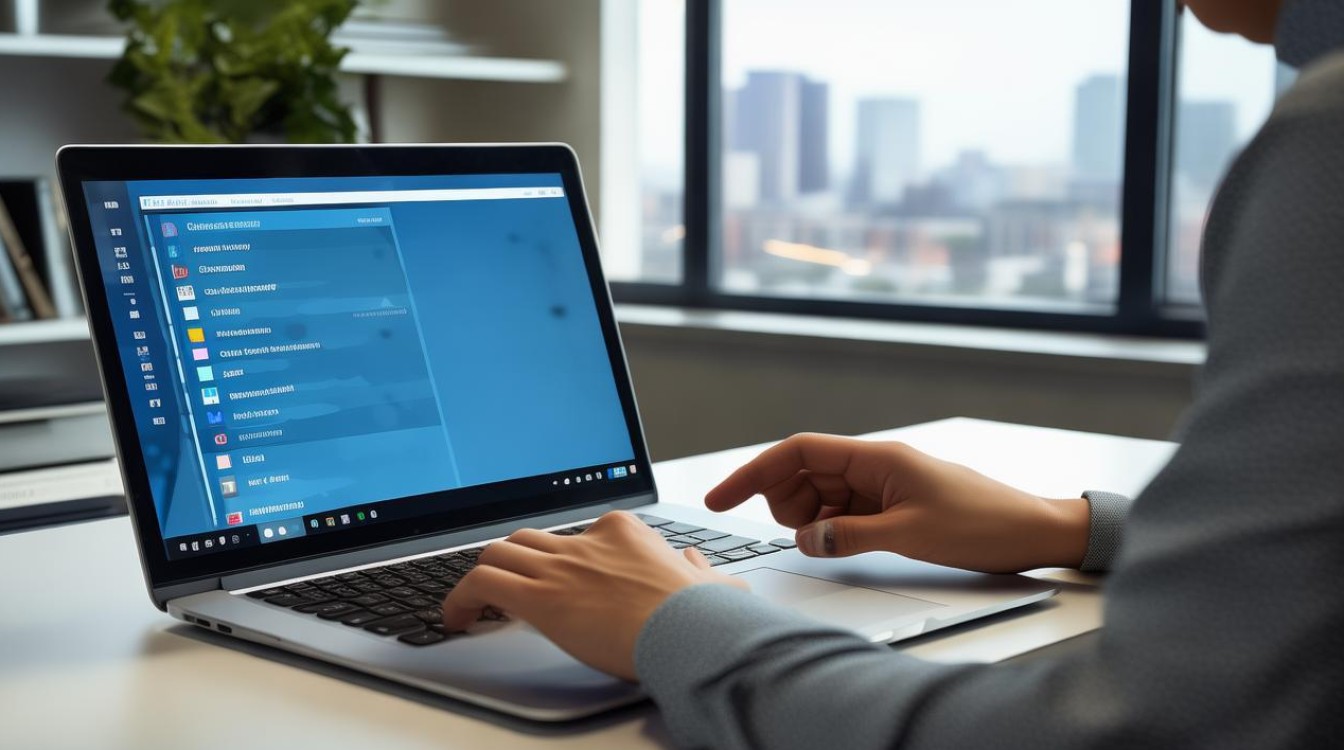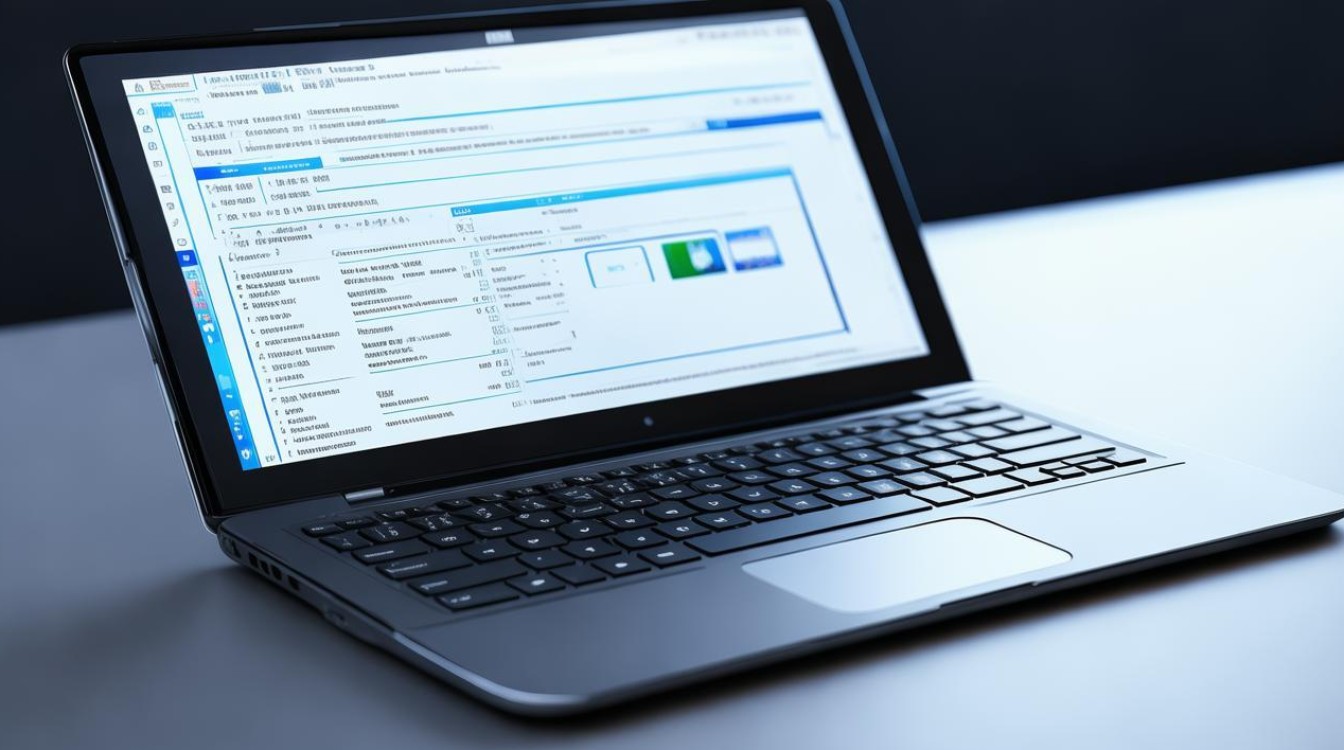键盘驱动卸载了
shiwaishuzidu 2025年4月23日 14:31:44 驱动 15
键盘驱动卸载后,键盘将无法正常使用,需进入设备管理器,找到键盘设备,右键点击选择“扫描检测硬件改动”,系统会自动重新安装驱动。
当键盘驱动卸载了,会带来一系列的影响和相应的解决办法,以下是详细情况:

现象表现
| 方面 | 具体情况 |
|---|---|
| 输入功能 | 键盘无法正常使用,按下按键在系统中没有任何反应,无论是字母、数字还是功能按键,都无法输入相应字符或触发相应操作,例如在文字编辑软件中,无法通过键盘输入文字;在游戏场景下,不能使用键盘控制角色移动、攻击等操作。 |
| 系统提示 | 部分系统可能会弹出设备驱动程序相关的错误提示,告知用户键盘设备出现问题,比如提示“键盘设备未能成功安装驱动程序”或“检测到键盘设备驱动程序异常”等信息,不过也有一些系统可能不会立即给出明显提示,只是键盘功能失效。 |
| 设备管理器显示 | 在电脑的设备管理器中,原本代表键盘设备的条目可能会出现异常标识,比如会有黄色的感叹号或者红色的叉号标记在键盘设备名称旁边,黄色感叹号通常表示驱动程序存在问题但设备还能被系统识别一部分信息;红色叉号则意味着设备基本无法被正常识别和启用。 |
可能导致的问题
- 数据输入困难:对于日常办公,无法使用键盘输入文字,会极大影响工作效率,像撰写文档、回复邮件等操作都难以顺利进行,只能借助其他输入设备如鼠标点击虚拟键盘(如果有此功能且能正常使用的话),但这种方式输入速度远不及实体键盘。
- 操作受限:在许多软件和游戏中,快捷键是常用的操作方式,没有了键盘驱动,这些快捷键就无法使用,使得操作变得繁琐,例如在图形设计软件中,原本通过键盘快捷键可以快速执行保存、撤销等操作,现在只能通过菜单选项逐一查找执行,浪费大量时间。
- 系统设置不便:一些系统设置需要通过键盘输入相关信息,如在设置网络参数、用户账户信息等时候,没有键盘驱动会增加设置的难度,可能需要借助外接设备或者通过系统的软键盘功能来完成,过程相对复杂。
解决方法
- 重新安装驱动:
- 首先需要确定键盘的型号,可以通过查看键盘本身上的标识、说明书或者在设备管理器中查看设备详细信息来获取型号信息。
- 然后访问键盘制造商的官方网站,在其支持或下载页面中,找到对应型号的键盘驱动程序下载链接,下载完成后,运行安装程序,按照提示完成驱动的重新安装,安装过程中可能需要重启电脑,以确保驱动程序能够正确加载并生效。
- 使用系统自带驱动更新功能:
在Windows系统中,可以通过设备管理器来更新驱动,右键点击桌面上的“此电脑”图标,选择“管理”,在打开的计算机管理窗口中,找到“设备管理器”选项,在设备管理器中找到键盘设备,右键点击它,选择“更新驱动程序软件”,然后选择“自动搜索更新的驱动程序软件”,系统会自动在网络上搜索并安装适合该键盘的最新驱动程序,不过这种方式可能受限于系统自带的驱动库以及网络状况,有时候可能无法找到最匹配的驱动。
- 检查硬件连接:
- 如果是有线键盘,要检查键盘与电脑之间的连接是否松动,可以尝试重新插拔键盘的USB接口或者PS/2接口(如果有的话),确保连接牢固,有时候接口处的灰尘或者杂物也可能导致连接问题,可以使用压缩空气罐或者软毛刷清理一下接口。
- 对于无线键盘,要检查电池是否有电、接收器是否连接正常并且没有遮挡物,可以尝试更换电池,重新插拔接收器,或者将接收器连接到不同的USB接口上,看是否能解决问题,如果无线键盘的驱动卸载后,可能需要在重新安装驱动的同时,对键盘和接收器进行重新配对操作,具体步骤可以参考键盘的使用说明书。
预防措施
- 定期备份驱动:可以使用一些驱动备份软件,定期备份电脑中的各种设备驱动程序,包括键盘驱动,这样在遇到驱动问题时,可以直接从备份中恢复驱动,而不需要重新从网上下载,节省时间和精力。
- 谨慎操作软件和驱动更新:在安装新的软件或者更新驱动程序时,要仔细阅读相关说明和提示,确保操作不会影响键盘等重要设备的正常使用,尤其是一些来源不明的软件或者非官方的驱动更新,可能会带来兼容性问题导致键盘驱动异常。
- 防止病毒和恶意软件:病毒和恶意软件可能会破坏系统文件,包括键盘驱动程序,要安装可靠的杀毒软件和防火墙,定期进行系统扫描,避免访问不安全的网站和下载未知来源的文件,以保护系统和设备驱动的安全。
键盘驱动卸载后会给我们的电脑使用带来诸多不便,但通过合理的解决方法和预防措施,可以有效地应对这一问题,确保键盘能够正常工作,保障我们的电脑操作体验。

FAQs
问题1:键盘驱动卸载后,使用外接键盘能否正常使用? 答:如果外接键盘是新连接的,并且其驱动程序也没有自动安装或者被损坏,那么也可能无法正常使用,因为即使连接了外接键盘,系统仍然需要正确的驱动程序来识别和控制它,不过如果之前该外接键盘的驱动已经正确安装在系统中,只是后来键盘驱动被卸载,在这种情况下,重新插拔外接键盘,系统可能会自动识别并尝试重新安装驱动,有可能恢复正常使用,但也不排除需要手动安装驱动的情况。
问题2:重新安装键盘驱动后,键盘仍然无法使用怎么办? 答:如果重新安装键盘驱动后键盘还是无法使用,可以检查以下几个方面,一是检查驱动程序的版本是否与键盘型号和操作系统完全匹配,有时候可能下载了错误的驱动版本,二是检查系统中是否存在其他软件与键盘驱动发生冲突,可以尝试在安全模式下启动电脑,看看键盘是否能正常使用,如果在安全模式下正常,说明可能是其他第三方软件导致的冲突,需要逐一排查并卸载可疑软件,三是检查硬件是否有故障,比如键盘本身是否损坏,可以尝试将键盘连接到其他电脑上进行测试,如果在其他电脑上也无法使用,那么可能是键盘硬件出现问题,需要更换键盘。